Slett enkelt innhold og innstillinger på iPhone, iPad eller iPod fullstendig og permanent.
- Fjern iPhone søppelfiler
- Fjern iPad-hurtigbuffer
- Fjern iPhone Safari Cookies
- Fjern iPhone Cache
- Fjern iPad-minne
- Fjern iPhone Safari-historie
- Slett iPhone-kontakter
- Slett iCloud Backup
- Slett iPhone-e-poster
- Slett iPhone WeChat
- Slett iPhone WhatsApp
- Slett iPhone-meldinger
- Slett iPhone-bilder
- Slett iPhone-spilleliste
- Slett passordskode for iPhone-restriksjoner
Slik sletter du alle bilder fra iPad [3 enkle metoder]
 Postet av Lisa Ou / 22. april 2024 09:00
Postet av Lisa Ou / 22. april 2024 09:00 Hei folkens! Vi tok en fotoshoot i går med gruppekameratene mine, som vil bli lagt til vår portefølje av prosjekter. Enheten som brukes til arrangementet er min splitter nye iPad, som ikke har noen bilder ennå, men som nå er full. Vi har allerede sendt inn bildene, og jeg ønsker å slette alle for å frigjøre plass på min nevnte Apple-enhet. Kan du hjelpe meg med å slette alle bilder på iPad? Takk på forhånd!
Å slette iPad-bildene samtidig er enklere enn du har forventet. Heldigvis viser dette innlegget de enkleste metodene for den nevnte prosedyren. Oppdag dem mens du blar nedover.
![Slik sletter du alle bilder fra iPad [3 enkle metoder]](https://www.fonelab.com/images/iphone-cleaner/how-to-delete-all-photos-from-ipad/how-to-delete-all-photos-from-ipad.jpg)

Guide List
Del 1. Slik sletter du alle bilder fra iPad via Photos App
Selvfølgelig må vi begynne å vite hvordan vi sletter bilder fra Bilder-appen. Det er hovedappen der iPad lagrer de fangede eller lagrede bildene. Appen kan slette alle bildene i løpet av få sekunder og har mulighet til å slette enkeltbilder.
Dessuten, når du sletter bildene fra Bilder-appen, vil de bli lagret i Nylig slettet-mappen. I så fall må du slette dem fra den nevnte mappen. Det som er bra er at dette innlegget også inkluderte prosedyren for å frigjøre plass på iPaden din. Vennligst se dem mens du blar nedover. Gå videre.
Trinn 1Start med å starte Bilder app på din iPad, og du vil se de siste bildene du har lagret. I tillegg vil du se albumene som iPad og du har laget. Etter det, trykk på Plukke ut knappen øverst til høyre. Velg Velg Alle knappen etterpå for å merke iPadens bilder og album.
Trinn 2Det er på tide å slette alle bildene. Du trenger bare å trykke på Papirkurvikonet nederst til høyre i hovedgrensesnittet. Du trenger bare å trykke på Rediger knappen på albumseksjonen hvis du sletter album. Etter det, velg alle og velg Slett album fra rullegardinmenyen.
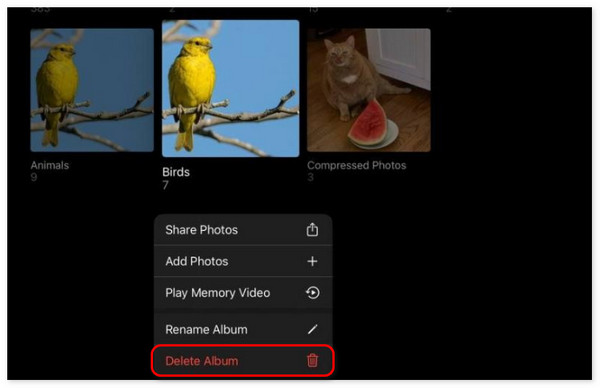
Trinn 3Bildene og albumene vil bli sendt til Nylig slettede album på iPad. Du trenger bare å trykke på den nevnte mappen og velge Plukke ut knappen øverst til høyre. Velg alle albumene og bildene, og trykk deretter på papirkurvikonet. Til slutt bekrefter du handlingen ved å trykke på Delete knapp.
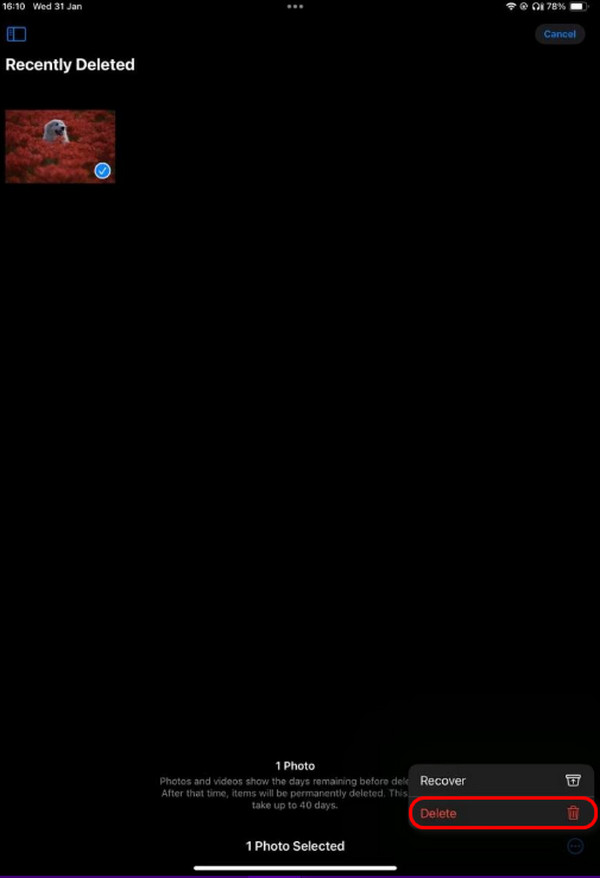
Alternativt kan du slette bilder ved å logge på en iCloud-konto på en nettside eller andre iOS-enheter med samme Apple-ID. Etter internettforbindelsen vil slettingen endelig bli synkronisert til iPad-en din.
FoneLab iPhone Cleaner er den beste iOS-datarenseren som enkelt kan slette alt innhold og innstillinger eller spesifikke data på iPhone, iPad eller iPod Touch.
- Rengjør uønskede data fra iPhone, iPad eller iPod touch.
- Slett data raskt med en gangs overskriving, noe som kan spare tid for mange datafiler.
- Det er trygt og enkelt å bruke.
Del 2. Slik sletter du alle bilder fra iPad via iCloud Drive
En annen funksjon som lar deg lagre iPad-bildene dine er iCloud Drive. Det er det innebygde sikkerhetskopieringsverktøyet til Apple-enheter for å holde dataene dine og annen informasjon sikker ved å sikkerhetskopiere dem. I tillegg kan iCloud brukes til å synkronisere data fra en iPad til en annen iOS- eller iPadOS-enhet. I tillegg kan du få tilgang til disse dataene fra det offisielle nettstedet til iCloud.
Hvis du ikke er klar over når dataene synkroniseres, kan du slette dem fra en annen enhet, som også vil bli slettet fra iPad. Du trenger bare Apple-ID-en pålogget fra iPad for å få tilgang til datatypen du valgte å synkronisere. Denne prosessen vil bare være rask hvis du følger de detaljerte trinnene vi har utarbeidet nedenfor. Vennligst gå videre.
Trinn 1Åpne en av iPad-nettleserne og søk etter nettstedet icloud.com. Du bør åpne Safari fordi det er den innebygde nettleseren for Apple-enheter, inkludert iPads. I så fall trenger du ikke laste ned andre nettlesere, som Chrome. Deretter logger du på Apple ID-kontoen du logget på på iPad, hvor du synkroniserte bildene.
Alternativt kan du også få tilgang til iCloud Drive gjennom Filer app på iPaden. Du trenger bare å starte appen og velge bildene som er sikkerhetskopiert på iCloud Drive mappe. Senere velger du alle og trykker på Delete ikonet.
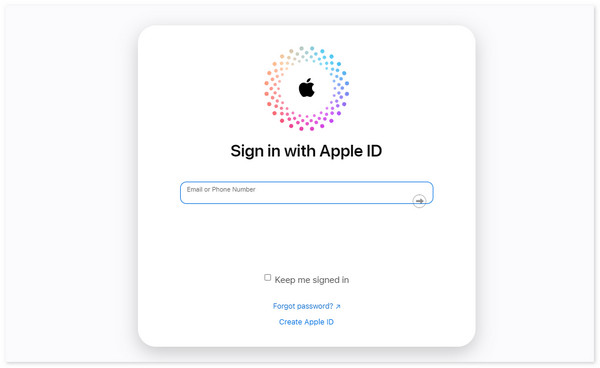
Trinn 2Gå til Bilder alternativet i iCloud Drive-delen. Etter det, velg alle bildene du foretrekker å slette fra iPad. Etter det, velg Papirkurvikonet øverst til høyre i hovedgrensesnittet. Bekreft utførelsen ved å trykke på Delete knappen fra bekreftelsesdialogen.
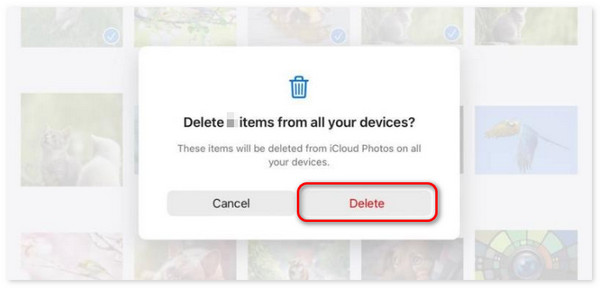
Del 3. Slik sletter du alle bilder fra iPad med FoneLab iPhone Cleaner
Her er et tredjepartsverktøy som kan slette alle bildene på iPaden din med bare noen få klikk! FoneLab iPhone Cleaner vil oppfylle alle dine forventninger til sletting av data på iPadene dine. Det kan hjelpe med å fjerne søppelfiler, inkludert uønskede apper, bilder osv.
FoneLab iPhone Cleaner er den beste iOS-datarenseren som enkelt kan slette alt innhold og innstillinger eller spesifikke data på iPhone, iPad eller iPod Touch.
- Rengjør uønskede data fra iPhone, iPad eller iPod touch.
- Slett data raskt med en gangs overskriving, noe som kan spare tid for mange datafiler.
- Det er trygt og enkelt å bruke.
I tillegg kan denne programvaren også slette alle lagrede data på iPad-en din ved å bruke en av funksjonene. Vil du vite mer informasjon om FoneLab iPhone Cleaner? Vennligst se de detaljerte trinnene nedenfor. Gå videre.
Trinn 1Last ned verktøyet på datamaskinen og sett det opp etterpå. Koble iPad til din kompatible datamaskin ved hjelp av en USB-kabel. Tillat alle tillatelsene som programvaren ber om. Senere vil du se iPad-navnet øverst til venstre, noe som indikerer at pluggingsprosessen er vellykket.
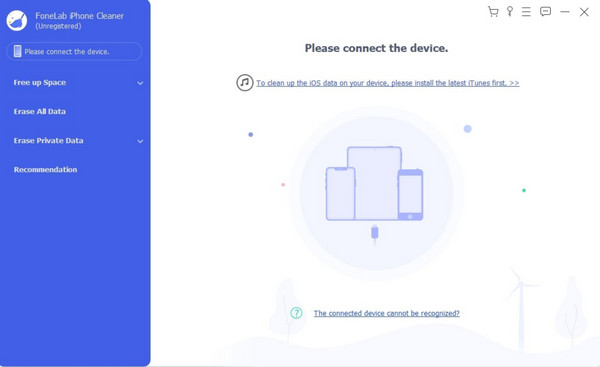
Trinn 2Klikk på Slett alle data knappen til venstre og velg Start knappen til høyre for hovedgrensesnittet etterpå. Du vil bli dirigert til det nye trinnet som må utføres.
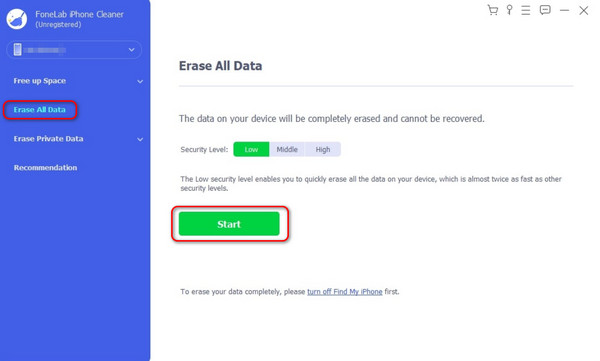
Alternativt kan du velge Frigjør plass > Rydd opp i bilder hvis du vil sikkerhetskopiere bilder på datamaskinen og deretter slette dem alle fra iPad-en.
Trinn 3Programvaren vil kreve at du slår av Finn min-funksjonen fordi den hindrer prosedyren i å bli utført. Følg instruksjonene på skjermen etterpå og klikk på OK knapp.
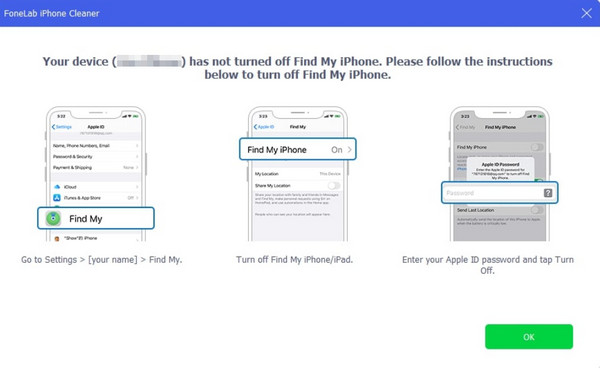
Trinn 4På neste skjerm, vennligst bekreft lettelsesprosessen. Du trenger bare å skrive inn 0000 kode og klikk på Slett knapp.
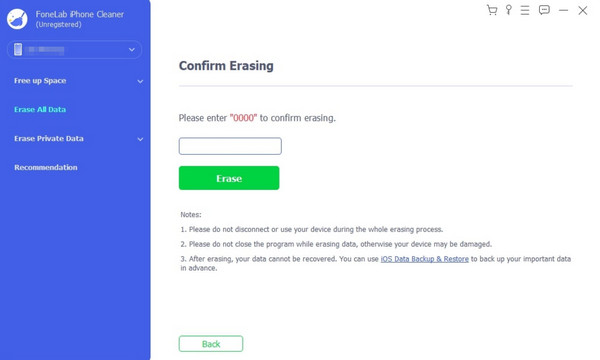
FoneLab iPhone Cleaner er den beste iOS-datarenseren som enkelt kan slette alt innhold og innstillinger eller spesifikke data på iPhone, iPad eller iPod Touch.
- Rengjør uønskede data fra iPhone, iPad eller iPod touch.
- Slett data raskt med en gangs overskriving, noe som kan spare tid for mange datafiler.
- Det er trygt og enkelt å bruke.
Del 4. Vanlige spørsmål om hvordan du sletter alle bilder fra iPad
1. Hvor lang tid tar det å slette alle bilder fra en iPad?
Tidsintervallet for sletting av alle bildene på iPaden varierer med antall og filstørrelse. Jo større filstørrelse og mengde, desto lengre tid tar det å slette dem. Men hvis du bare sletter et moderat antall bilder, vil det bare vare i noen få sekunder eller minutter.
2. Kan jeg gjenopprette bilder som jeg ved et uhell har slettet fra iPaden min?
Ja. Du kan enkelt gjenopprette bilder fra en iPad ved å bruke Nylig slettet mappe. Du kan finne den i Bilder app, hvor bildene lagres. Men hvis du også slettet dem fra den nevnte mappen, kan det være vanskeligere å gjenopprette dem. I dette tilfellet kan du bruke FoneLab iPhone Data Recovery å hente dem.
Slik sletter du alle bildene som er lagret på iPaden din på noen få minutter! Dette innlegget introduserer de 3 ledende prosedyrene som er veldig praktiske å utføre. Fant du blant dem alle FoneLab iPhone Cleaner den enkleste å administrere? Takk ville vært flott hvis det er tilfelle. Legg også spørsmålene dine i kommentarfeltet nedenfor hvis du har flere spørsmål. Takk skal du ha!
FoneLab iPhone Cleaner er den beste iOS-datarenseren som enkelt kan slette alt innhold og innstillinger eller spesifikke data på iPhone, iPad eller iPod Touch.
- Rengjør uønskede data fra iPhone, iPad eller iPod touch.
- Slett data raskt med en gangs overskriving, noe som kan spare tid for mange datafiler.
- Det er trygt og enkelt å bruke.
